在Linux系统下将Raspbian系统镜像写入SD卡
树莓派是一个由ARM处理器驱动的廉价小巧的单板机。虽然它主要是为了帮助儿童学习计算机编程而研发的,但同时它也是一个多功能设备,被DIY发烧友和计算机爱好者用于很多实用且有趣的项目。
树莓派使用SD卡作为存储设备,操作系统安装在SD卡里。SD卡可以被视为树莓派的硬盘。在这篇教程中,我将介绍如何在Linux系统下将 Raspbian操作系统镜像写入SD卡中。Raspbian基于Debian,是专门为树莓派而开发的操作系统。Raspbian镜像文件写入SD卡的 过程就是安装Raspbian操作系统的过程,这与一般桌面系统的安装方式有所不同。
准备工作
并不是所有的SD卡都被树莓派兼容。推荐使用Class 10并且容量大于或等于4G的SD卡。在写入过程开始前,请在官方网站下载Raspbian镜像文件。不习惯看英文的童鞋也可以点此链接下载Raspbian种子文件。在写这篇教程时,最新的版本是2015-05-05。
将镜像文件写入SD卡
我们下载的Raspbian镜像文件是用zip格式压缩过的,首先我们需要将它解压。在终端中将目录切换到下载目录,然后输入下面的命令解压Raspbian镜像文件。解压后我们得到的是一个img格式的镜像文件。
unzip 2015-05-05-raspbian-wheezy.zip
将SD卡插入SD读卡器,然后插入电脑USB端口。然后我们需要确认SD卡的设备名称。我们可以使用fdisk工具。在终端中输入下面的命令。
sudo fdisk -l
在命令的输出结果中,我们可以从容量大小来辨别SD卡。例如下图,我的SD卡是7.5GiB,设备名称是/dev/sdc。
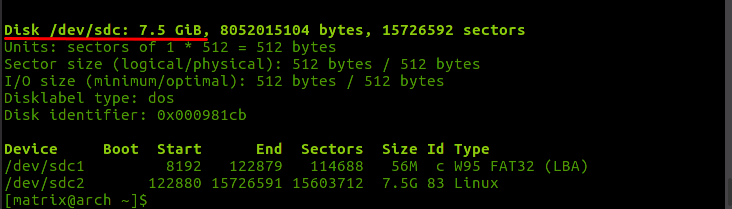
我们不需要在SD卡上创建分区。我们接下来使用的dd命令将擦除SD卡里所有的数据。将工作目录切换到Raspbian镜像文件所在目录,然后输入 下面的命令,将Raspbian镜像文件写入SD卡。在命令执行前,最好是将其他正在运行的程序关闭,否则可能会导致写入失败。
sudo dd if=2015-05-05-raspbian-wheezy.img of=/dev/sdc
在上面的命令中,if参数用来指定镜像文件的路径,of参数用来指定SD卡的设备名称。我使用的SD卡设备名称是/dev/sdc。读者需要根据自 己的情况进行修改。因为Raspbian镜像文件解压后的大小是3.05GiB,而且SD卡的读写速度又比较慢,所以写入的过程会比较长。(在我电脑上用 了19分钟)。如果你需要看dd的写入进度,那么请看这篇文章 。
写入完成后,Raspbian系统的boot分区会自动挂载到/media/username/boot/目录下。如果你需要启动SSH服务,那么需要在这个目录下创建一个以ssh为文件名的空白文件。
touch /media/username/boot/ssh
你需要将username替换成你自己的用户名。Raspbian系统在启动时如果发现这个ssh文件,那么它会启动SSH服务。
拔出SD卡。将SD卡插入到树莓派的SD卡接口。启动电源 ,一个新的Raspbian系统运行起来了!









